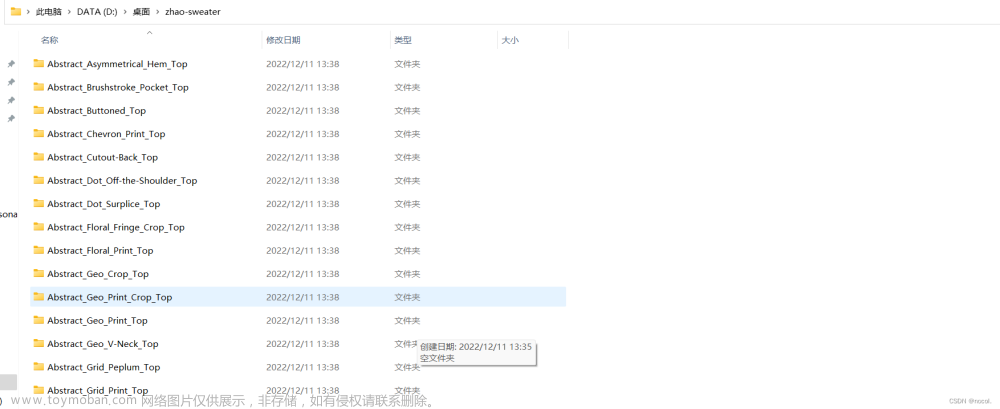目录
前言
一、Windows简单实现重命名
二、使用命令行和Excel实现重命名
前言
在实际应用中,我们经常会遇到将指定文件夹下的文件重命名,以便程序读写。
本文介绍了两种方式,都是在Windows系统中自带的重命名方式。
一、Windows简单实现重命名
第一步:进入需要重命名的文件夹中,选中所有需要重命名的文件【Ctrl+A】
第二步:单击鼠标右键,选择重命名【M】,输入想要的文件名称,如我输入的是【文件】
第三步:得到重命名文件。如下图所示,该方法得到的是输入的文件名+(数字)的结果


二、使用命令行和Excel实现重命名
第一种方法中,只能得到默认的重命名结果。若需要在大量文件中将某一个文件修改成特定的文件名可以利用下面的方法。该方法更实用。
第一步:进入需要重命名的文件夹中,打开命令行【cmd】,输入命令
dir/b>rename.csv
# >这个符号是将dir命令的输出写入后面提供的文件中,所以上述命令会得到一个文件rename.csv文件
第二步:打开rename.csv文件。可以看见第一列就是我们当前文件夹下的所有文件名,然后在第二列输入每一个需要重命名后的名字,注意每一行都是一一对应的关系

第三步:在第三列输入公式【="ren "&""""&A1&""""&" "&B1】,生成重命名字符串
ren是rename的简写
注意:在连接单元格时,如果该单元格有特殊符号时需要加上双引号(也就是需要输入四个双引号)没特殊符不需要加双引号。

第四步:复制第三列内容到当前文件夹下新建的txt文件中,重命名为bat文件

第五步:双击运行bat文件,得到重命名文件文章来源:https://www.toymoban.com/news/detail-426866.html
 文章来源地址https://www.toymoban.com/news/detail-426866.html
文章来源地址https://www.toymoban.com/news/detail-426866.html
到了这里,关于Windows下 批量重命名文件【bat实现】的文章就介绍完了。如果您还想了解更多内容,请在右上角搜索TOY模板网以前的文章或继续浏览下面的相关文章,希望大家以后多多支持TOY模板网!